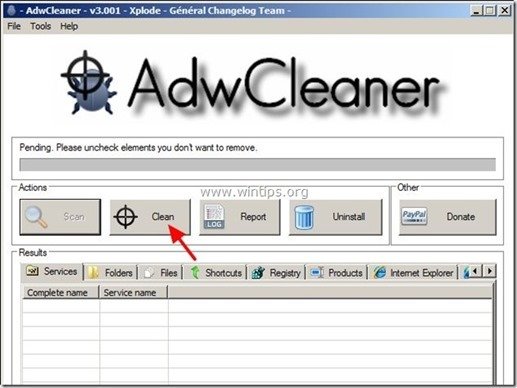Table of contents
在我看来,对于个人和小型企业来说,Microsoft Security Essentials是一个运行良好的免费防病毒解决方案。 但是,有些时候,在不同的电脑上,我发现Microsoft Security Essentials(MSE)的反恶意软件服务 "MsMpEng.exe "导致CPU使用率很高,而且没有明显的原因。
在解决了多次这个问题后,我发现 "MsMpEng.exe "的高CPU使用率问题可能由于各种原因而发生,所以并不是只有一种解决方法。 例如,在过去我解决 "MsMpEng.exe "的高CPU使用率问题只是通过清理被感染的电脑中的讨厌的病毒,或者通过卸载和重新安装MSE或者通过删除不兼容的MSE安全计划,等等。

如果你想解决MsMpEng.exe的高CPU使用率问题,那么请尝试以下解决方案。
如何解决MsMpEng.exe的高CPU使用率问题。
请注意。
1. 在继续解决 "MsMpEng.exe "高CPU使用率的问题之前,首先要确保你的电脑上没有安装其他杀毒软件。
2. 如果你有Windows XP,那么你必须卸载Microsoft Security Essentials,因为Windows XP已经不支持它了。
解决方案1:检查并清理电脑中的恶意软件。
解决方案2:卸载并重新安装Microsoft Security Essentials。
解决方案3:从扫描中排除 "MsMpEng.exe "文件。
解决方案4.重新安排MSE扫描时间 - 禁用微软安全客户端。
解决方案5:在你的电脑上安装另一个防病毒程序。
解决方案1:检查你的电脑是否有恶意软件。
第1步:在联网安全模式下启动电脑。
为了检查你的计算机上可能运行的恶意软件程序,最好在网络支持的安全模式下启动你的计算机。 要做到这一点。
Windows 7, Vista & XP用户 :
- 关闭所有程序和 重新启动 你的电脑,按""。 F8 当你的电脑启动时,在Windows标志出现之前,按""键。 Windows高级选项菜单 "出现在你的屏幕上,使用你的键盘上的箭头键来突出显示" 带网络的安全模式 "选项,然后按" 进入 ".
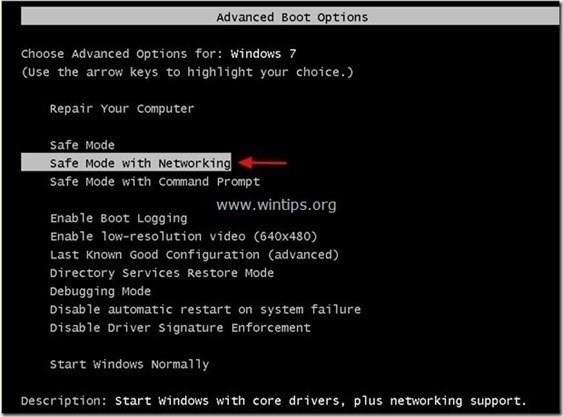
Windows 8和8.1用户。
- 新闻" 窗户 ”
 + " R "键来加载 运行 对话框。 输入" msconfig" 并按 进入 点击 靴子 标签,并勾选""。 安全启动 " & " 网络 ".点击" OK "和 重新启动 你的电脑。
+ " R "键来加载 运行 对话框。 输入" msconfig" 并按 进入 点击 靴子 标签,并勾选""。 安全启动 " & " 网络 ".点击" OK "和 重新启动 你的电脑。
请注意。 为了在""中启动Windows 正常模式 ",你必须再次取消对" 安全启动 通过使用相同的程序进行 "设置"。
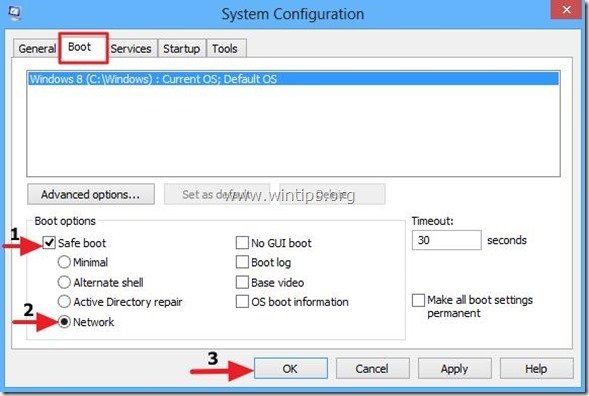
第2步:用RogueKiller检查并终止可能的恶意进程。
1.下载 和 拯救 "RogueKiller "工具在你的电脑上*(例如你的桌面)。
通知*。 下载 版本x86 或 X64 要找到你的操作系统的版本,请点击" 右键点击 ",在你的电脑图标上选择" 财产 ",看看" 系统类型 "部分。

2.双击 运行 RogueKiller。
3.让 的 预扫描完成 然后按" 扫描 "按钮来执行全面扫描。
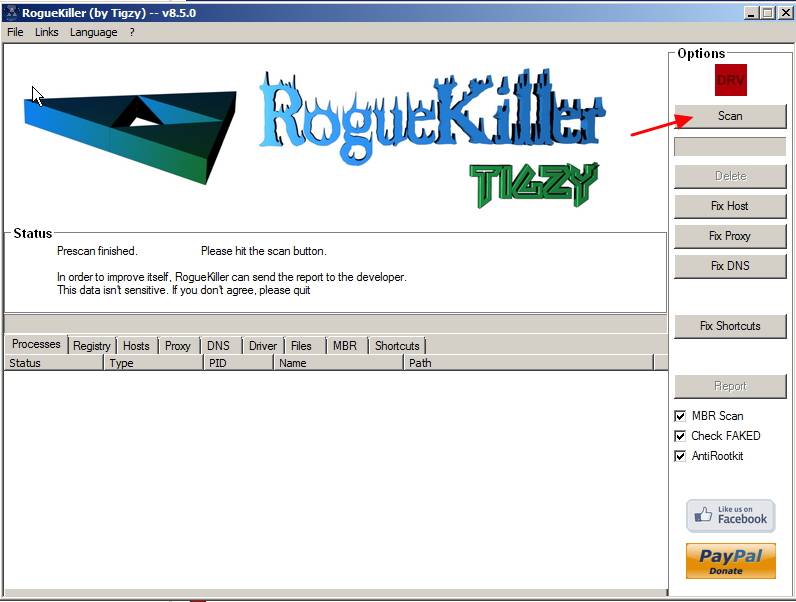
3. 当全面扫描完成后,按 "删除" 按钮来删除所有发现的恶意项目。
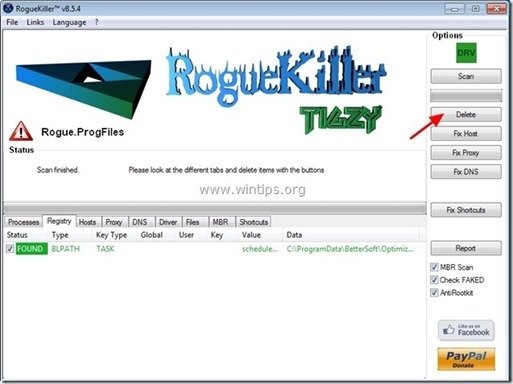
第三步:用AdwCleaner删除广告软件程序。
1.下载并保存 "AdwCleaner "工具到你的桌面。
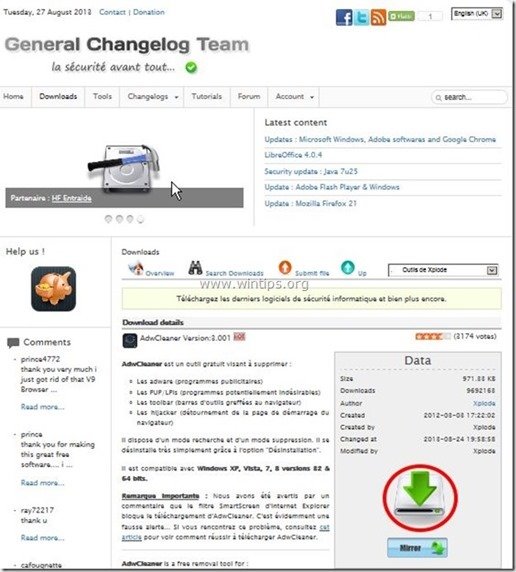
2.关闭所有打开的程序 和 双击 打开 "AdwCleaner" 从你的桌面上。
3. 新闻" 扫描 ”.
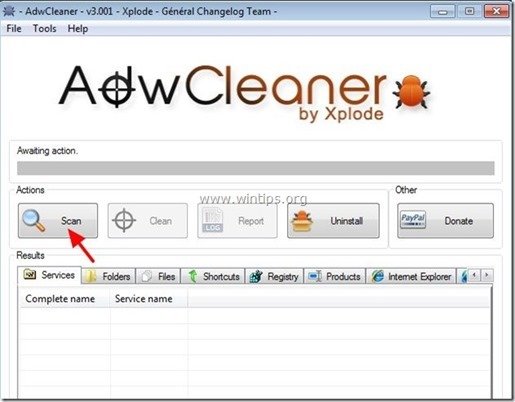
4. 当扫描完成后,按 "清洁 "来删除所有不需要的恶意条目。
4. 新闻" OK "在" AdwCleaner - 信息" 并按" OK "再次 重新启动你的电脑 .

5. 当你的电脑重新启动时。 关闭 " AdwCleaner" 信息 (readme)窗口,并继续进行下一步工作。
第4步:用Malwarebytes Anti-Malware免费版删除恶意软件。
下载 和 安装 如果你想持续保护你的电脑免受恶意软件的威胁,包括现有的和未来的,我们建议你安装Malwarebytes Anti-Malware Premium。
MalwarebytesTM保护
清除间谍软件、广告软件和恶意软件。
现在开始免费下载!
快速下载和安装说明。
- 在你点击上述链接后,在""处按下。 开始我的免费14次试用 "选项,开始下载。
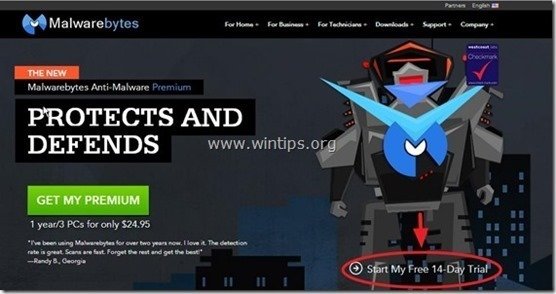
- 要安装 免费版本 这个惊人的产品,取消勾选" 启用Malwarebytes Anti-Malware Premium的免费试用版 在最后一个安装屏幕上的""选项。
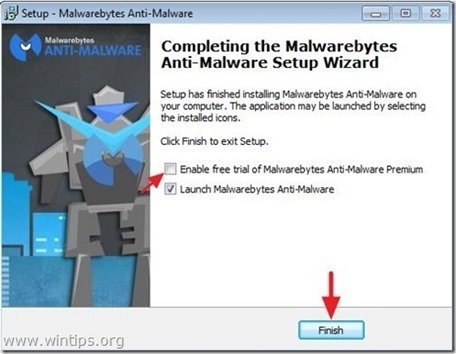
使用Malwarebytes反恶意软件扫描和清理您的计算机。
1. 运行" Malwarebytes反恶意软件" 并允许该程序更新到其最新版本和恶意数据库,如果需要的话。
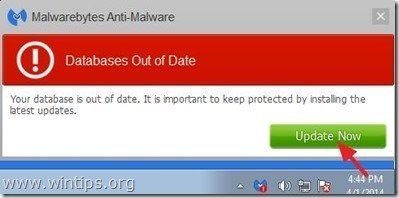
2. 当更新过程完成后,按" 现在扫描 "按钮,开始扫描你的系统,查找恶意软件和不需要的程序。
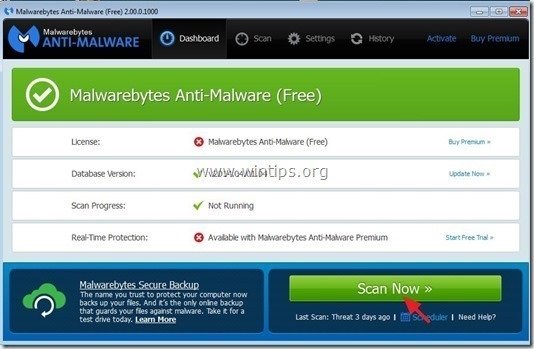
3. 现在,等待Malwarebytes Anti-Malware完成对您的计算机的恶意软件扫描。
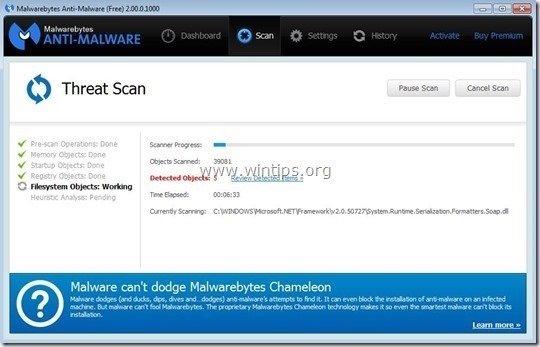
4. 当扫描完成后,首先按" 隔离所有 "按钮,删除所有威胁,然后点击" 申请行动 ”.
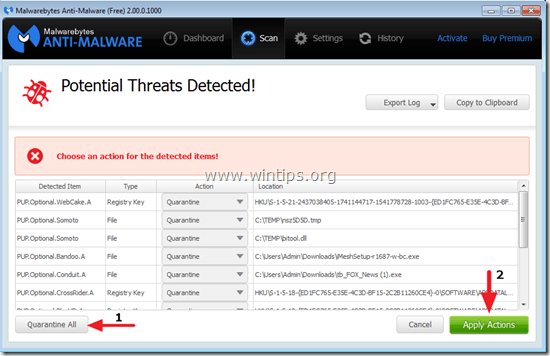
5. 等待,直到Malwarebytes Anti-Malware从您的系统中删除所有感染,然后重新启动您的计算机(如果程序要求),以完全删除所有活动威胁。
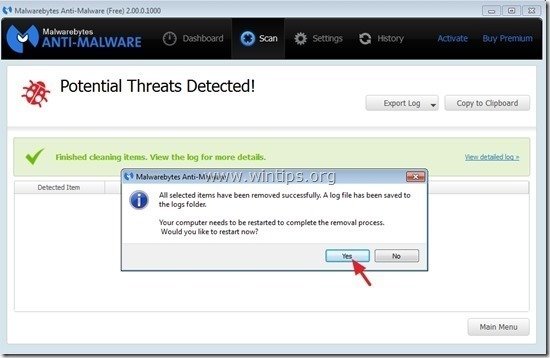
6. 在系统重新启动后。 再次运行Malwarebytes的反恶意软件 以验证你的系统中是否还有其他威胁。
现在检查 "MsMpEng.exe "高CPU使用率问题是否消失,否则继续本文的其余部分。
解决方案2:卸载并重新安装Microsoft Security Essentials。
第1步:从控制面板中卸载Microsoft Security Essentials。
1. 要做到这一点,请到。
- Windows 7和Vista。 开始 > 控制面板 .Windows XP。 开始 > 设置 > 控制面板
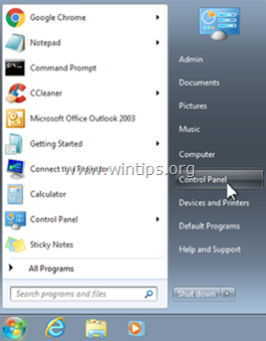
- Windows 8 & 8.1。
- 新闻" 窗户 ”
 + " R "键来加载 运转 对话框。 输入" 控制面板" 并按 进入 .
+ " R "键来加载 运转 对话框。 输入" 控制面板" 并按 进入 .
2. 双击即可打开。
- 添加或删除程序 如果你有Windows XP 程序和功能 如果你有Windows 8、7或Vista。
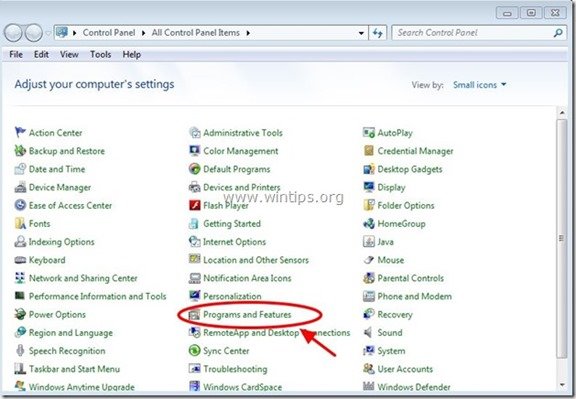
3. 在程序列表中,找到并 移除 (Uninstall) 的"。 微软安全要点 "的应用。
请注意。 如果你在使用 "添加/删除程序 "功能删除Microsoft Security Essentials时遇到问题,那么你必须下载并运行MSE删除工具。 MS Article ID: 2483120)。
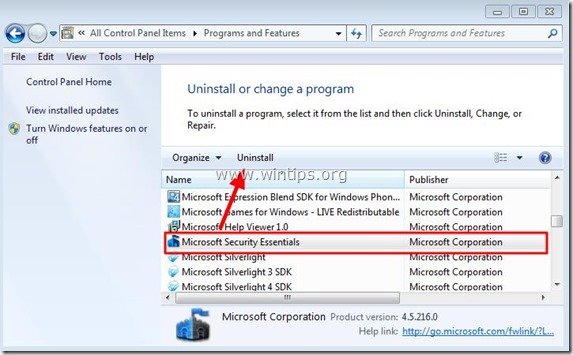
4.删除Microsoft Security Essentials后 重新启动 你的电脑。
请注意。 重新启动后,确保MSE应用程序不再列在已安装的程序中。
第2步:重新安装Microsoft Security Essentials。
计算机重新启动后,到微软安全要点下载网站再次下载并在计算机上安装MSE。
解决方案3:从扫描中排除 "MsMpEng.exe"。
1. 开放式 微软安全要点 主应用程序,并点击" 设置 ”.
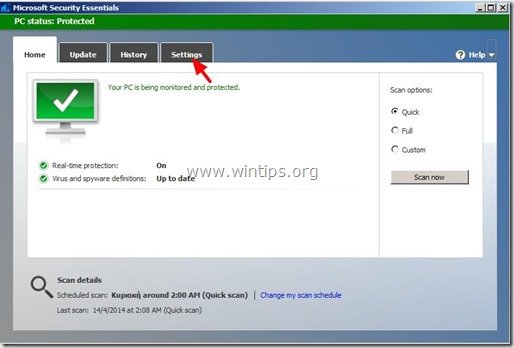
2. 点击" 排除的文件和位置 "在左边的窗格中。

3. 点击" 浏览 ”.
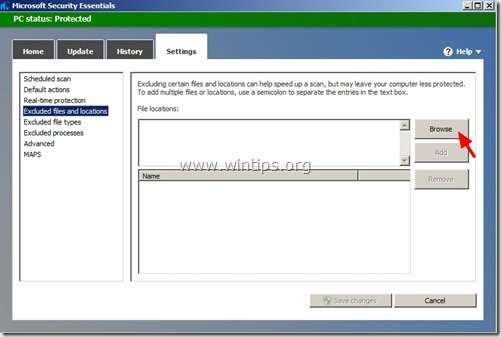
4. 导航到以下位置,选择""。 MsMpEng.exe "文件,并按 "确定"。
Windows 7, Vista & XP 用户。 C:\Program Files\Microsoft Security Client\ MsMpEng.exe
窗口8 用户。 C:\Program Files\Windows Defender\ MsMpEng.exe

5. 新闻" 添加 ”.
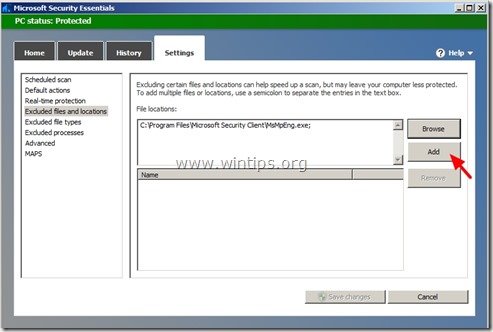
6. 新闻" 保存设置 ”.
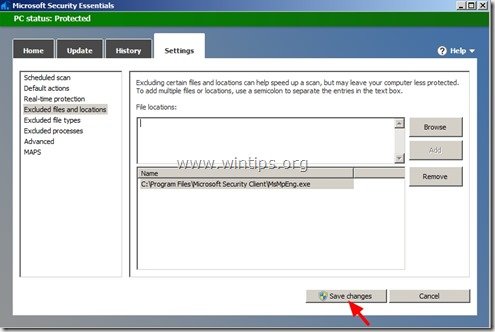
7.重新启动 你的电脑。
解决方案4:重新安排MSE扫描时间或禁用实时保护。
步骤1.重新安排Microsoft Security Essentials的扫描时间
MSE的一个有用的功能是在特定的日子和时间自动扫描病毒风险。 因此要找出在什么时间进行扫描,并设置一个不影响你工作的扫描时间(如深夜时间)。
要安排Microsoft Security Essentials的扫描时间。
1. 开放式 微软安全要点 主应用程序,并点击" 设置 ”.
2. 点击左侧窗格中的 "预定扫描"。
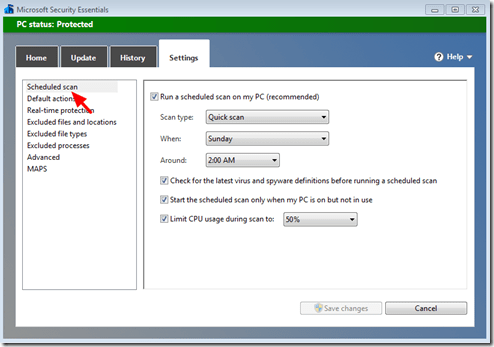
3. 为预定的扫描设置一个不同的日期和时间,然后按" "。 保存更改 ”.

4.关闭MSE主程序。
现在检查 "MsMpEng.exe "的高CPU使用率问题是否仍然存在。 如果是,那么暂时禁用MSE实时保护功能,以找出该功能是否导致高CPU使用率问题。
第2步:停用Microsoft Security Essentials实时保护。
要禁用Microsoft Security Essentials Real-Time保护。
1. 开放式 微软安全要点 主应用程序,并点击" 设置 ”.
2. 点击" 实时保护 "在左边的窗格。
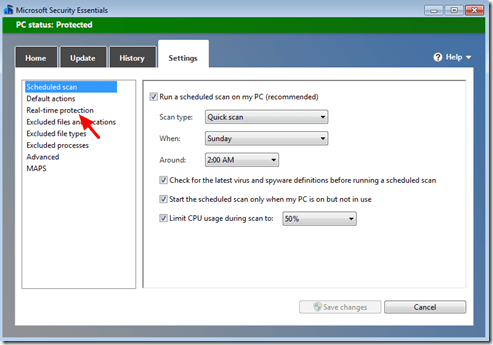
3. 取消勾选""旁边的方框。 开启实时保护(建议)。 ",然后按" 保存更改 ”.

4. 关闭 "Microsoft Security Essentials"。
如果 "MsMpEng.exe "的高CPU使用率问题仍然存在,那么继续下一步,防止" 微软安全客户端 从Windows启动时加载"。
第3步:禁用微软安全客户端的启动。
要从启动中禁用 "微软安全客户端"。
1. 新闻" 窗户 ”  + " R "键来加载 运行 对话框。
+ " R "键来加载 运行 对话框。
2. 类型" msconfig" 并按 进入 .
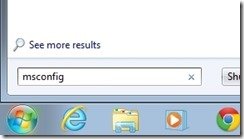
3. 点击" 创业公司 "标签。
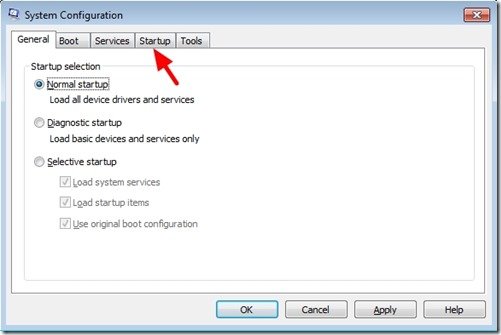
4.取消勾选 "旁边的方框。 微软安全客户端 "条目",并按" OK ”
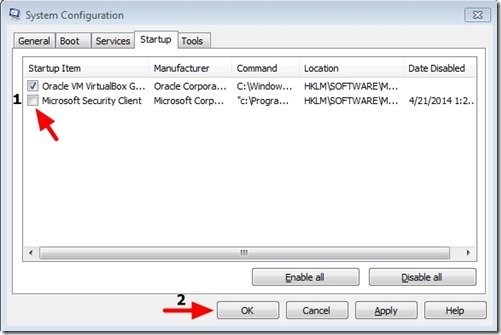
5.重新启动 你的电脑。
重新启动后,检查您的计算机是否工作顺利,"MsMpEng.exe "高CPU使用率问题是否消失。 然后卸载Microsoft Security Essentials,并在您的计算机上安装另一个杀毒程序。(解决方案5)。
解决方案5:在你的电脑上安装另一个防病毒程序。
如果你在使用Microsoft Security Essentials时仍有问题,那么你可以尝试使用另一个杀毒软件来保护你的计算机免受风险。 要做到这一点。
第1步:从您的计算机上卸载Microsoft Security Essentials。
首先,通过使用本帖的 "解决方案2-步骤1 "的说明,从您的计算机中完全卸载MSE。
第2步:在你的电脑中安装一个不同的防病毒程序。
从你的电脑上卸载MSE后,继续安装一个不同的防病毒安全程序来保护你的电脑。 为这项任务推荐的免费防病毒程序:Avira的Antivir Free Antivirus、Avast Free Antivirus或AVG Antivirus Free。

Andy Davis
A system administrator s blog about Windows